Как да премахнете водещите пространства в Excel 2013
Последна актуализация: 19 януари 2017 г.
Може да откриете, че трябва да знаете как да премахнете водещите пространства в Excel, когато имате данни, с които е трудно да се работи, и не можете да разберете защо. Сортирането на данни по азбучен ред е много полезна способност, която може да направи информацията във вашия работен лист Excel по-лесна за разбиране. Но понякога ще сортирате данни, само за да завършите с объркващо подреждане на клетки, които изглежда не са сортирани правилно. Често това може да се случи поради пространства, които съществуват преди действителните данни в клетката.
Ръчното изтриване на тези интервали може да бъде досадно, особено ако имате много клетки, които трябва да коригирате. Нашето ръководство по-долу ще ви покаже как да използвате формулата TRIM за премахване на водещи пространства от клетки в Microsoft Excel 2013.
Как да отрежете водещите пространства в Excel 2013
Стъпките в тази статия ще ви покажат как да премахнете интервали, съществуващи преди данните във вашата клетка. Ще постигнем това с помощта на формулата TRIM . Имайте предвид, че това ще изтрие и всички допълнителни интервали между думите във вашите данни, както и всички интервали, които се появяват след данните.
Стъпка 1: Отворете работната си книга в Excel 2013.
Стъпка 2: Щракнете вътре в клетката, където искате да покажете подрязаните данни.

Стъпка 3: Въведете формулата = TRIM (XX), където XX е местоположението на данните, които искате да отрежете. В примерното изображение по-долу това е клетка А1 .
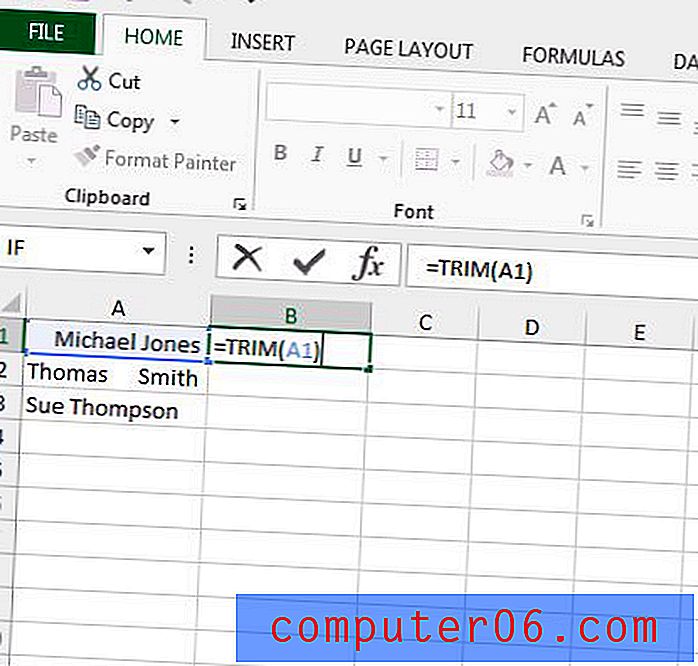
Стъпка 4: Натиснете клавиша Enter на клавиатурата си, за да изпълните формулата.
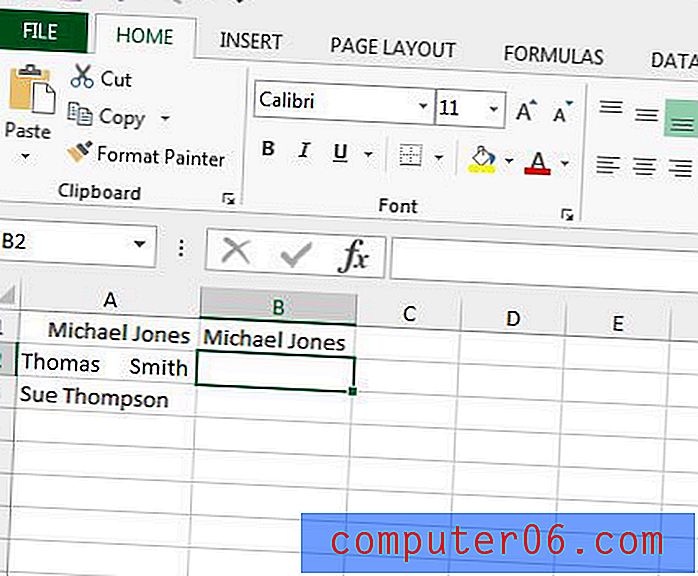
Ако искате да приложите тази формула към останалите данни в същата колона, след това щракнете върху дръжката за запълване в долния десен ъгъл на клетката, съдържаща формулата, която току-що въведете, след което я плъзнете надолу, докато не изберете равен брой клетки като тези, които искате да отрежете.
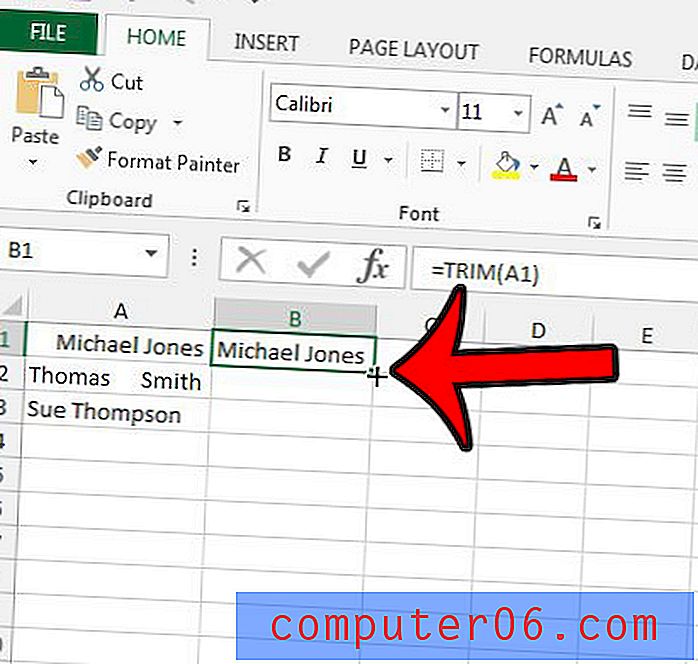
Обобщение - Как да премахнете водещите пространства в Excel 2013
- Отворете работната си книга в Excel 2013.
- Щракнете вътре в клетката, където искате да покажете подрязаните данни. Това трябва да е различна клетка от тази, в която данните се намират в момента.
- Въведете формулата = TRIM (XX), където XX е местоположението на клетката, което съдържа данните, които искате да отрежете.
- Натиснете Enter на клавиатурата си, за да изпълните формулата за подстригване.
Ако след това планирате да замените оригиналните данни с подрязаните данни, ще трябва да поставите подрязаните данни в оригиналните клетки като стойности, вместо да използвате основната процедура за копиране и поставяне. В противен случай може да завършите с колона от клетки, на която всички казват #REF!, Научете повече за поставяне като стойности в Excel и вижте някои допълнителни опции, които могат да улеснят преместването на данни между различни работни листове и работни книги.



